SpeedFan cho phép người dùng xem và điều khiển tốc độ quạt cho bộ xử lý và bo mạch chủ tương thích. Đặc biệt, SpeedFan còn mang tới cho bạn cái nhìn sâu hơn về trạng thái của máy tính. Vậy chi tiết cách tải và cài đặt SpeedFan như thế nào? hãy cùng Taimienphi.vn theo dõi bài viết dưới đây.
Thông qua SpeedFan, người dùng có thể kiểm tra nhiệt độ máy tính cho các phần cứng như: chipset, ổ cứng và main board. Quá trình thay đổi được hiển thị dưới dạng đồ thị giúp bạn có cái nhìn tổng thể và trực quan nhất. Ưu điểm của phần mềm này là dung lượng nhỏ gọn, đồng thời việc cài đặt cũng khá đơn giản và nhanh chóng.
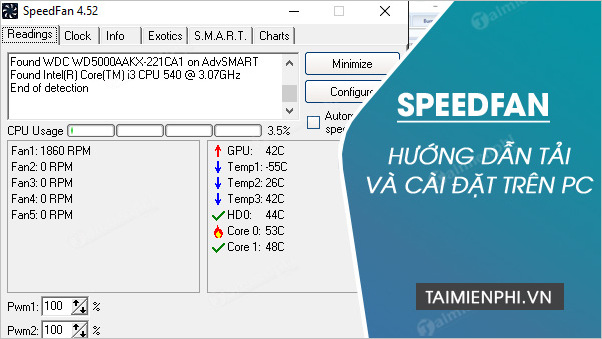
Download và cài đặt SpeedFan trên PC
Hướng dẫn tải và cài đặt SpeedFan
Bước 1: Bạn download SpeedFan phiên bản mới nhất tại đây:
=> Link tải SpeedFan cho Windows
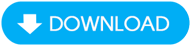
Bước 2: Truy cập thư mục chứa file tải về, click đúp (hoặc chuột phải chọn Open) để tiến hành cài đặt.

Bước 3: Chọn Yes.

Bước 4: Click chọn I Agree để đồng ý với điều khoản sử dụng của phần mềm.

Bước 5: Chọn Next để tiếp tục.

Bước 6: Click vào Browse để lựa chọn ổ đĩa chứa thư mục cài đặt ( nếu bạn không lựa chọn phần này, mặc định phần mềm sẽ được cài đặt vào ổ đĩa C), sau đó click Install để tiến hành cài đặt.

Bước 7: Quá trình cài đặt hoàn tất, bạn click vào Close để đóng lại.

Đây là giao diện làm việc của phần mềm sau khi cài đặt thành công.

https://thuthuat.taimienphi.vn/cach-tai-va-cai-dat-speedfan-61356n.aspx
Trên đây là hướng dẫn cách tải và cài đặt SpeedFan trên máy tính PC. Cách sử dụng SpeedFan kiểm tra nhiệt độ CPU, tốc độ quạt máy tính cũng rất đơn giản, phần mềm cung cấp rất nhiều tính năng hữu ích như hỗ trợ người dùng theo dõi điện áp và tốc độ quạt của CPU, kiểm soát thông số RAM và còn được tích hợp cả tính năng Tab crock... Ngoài ra, còn rất nhiều tính năng hữu ích nữa đang chờ đợi bạn khám phá.
- Xem thêm: Cách sử dụng SpeedFan